Een FacturaScripts-project aanmaken en uitvoeren op ServBay
FacturaScripts is een krachtige en flexibele open-source ERP (Enterprise Resource Planning) en CRM (Customer Relationship Management) oplossing, ideaal voor het MKB en freelancers. Met de gebruiksvriendelijke lokale webontwikkelomgeving van ServBay kun je eenvoudig FacturaScripts-projecten creëren, testen en uitvoeren op macOS of Windows, zonder complexe instellingen.
Deze handleiding leidt je stap voor stap door het volledige proces van het lokaal installeren en configureren van FacturaScripts met ServBay.
Overzicht van FacturaScripts
FacturaScripts is een open-source ERP en CRM-applicatie, ontwikkeld op basis van PHP en het Bootstrap-framework. Het helpt bedrijven hun kernprocessen efficiënt te beheren, zoals:
- Facturatie en factuurbeheer
- Boekhouding
- Voorraadbeheer
- Relatiebeheer voor klanten en leveranciers
- Projectmanagement
- En nog veel meer, dankzij modules en plugins...
Als een actief open-source project heeft FacturaScripts sterke community-ondersteuning en kan het via plugins worden uitgebreid en aangepast aan diverse bedrijfsbehoeften.
Belangrijkste kenmerken en voordelen van FacturaScripts
- Open-source en gratis: Geen dure licenties, vrij te gebruiken, aan te passen en te verspreiden.
- Volledige functionaliteit: Omvat vrijwel alle kernfuncties die het MKB nodig heeft voor dagelijkse bedrijfsvoering in één geïntegreerde oplossing.
- Gebruiksvriendelijk: Intuïtieve en overzichtelijke interface, waardoor het snel onder de knie te krijgen is.
- Uitstekende uitbreidbaarheid: Grote pluginmarktplaats en open API voor eenvoudige integratie van nieuwe functionaliteiten en externe diensten.
- Platformonafhankelijke toegang: Volledig webbased, dus overal te benaderen via moderne browsers.
- Actieve community: Wereldwijde ontwikkelaarscommunity biedt snelle hulp en ondersteuning.
- Meertalige interfaces: Ondersteuning voor meerdere talen, toegankelijk voor gebruikers uit diverse regio's.
Voordelen van FacturaScripts draaien op ServBay
ServBay is een lokale webontwikkelomgeving speciaal ontworpen voor developers. Het is de ideale oplossing voor het uitvoeren van PHP-applicaties zoals FacturaScripts. ServBay integreert alle benodigde componenten, waaronder Apache/Nginx-webserver, meerdere PHP-versies, MySQL/MariaDB/PostgreSQL-databases en tools zoals Redis, en biedt een overzichtelijk grafisch beheerpaneel.
Belangrijkste voordelen en stappen voor het draaien van FacturaScripts in ServBay:
- Geïntegreerde omgeving: ServBay wordt geleverd met alle kerncomponenten die nodig zijn voor FacturaScripts (webserver, PHP, database), waardoor je niet apart software hoeft te installeren of configureren.
- Versiebeheer: Makkelijk schakelen tussen verschillende PHP-versies om FacturaScripts optimaal compatibel te maken of om te testen.
- Databasemanagement: Ingebouwde tools zoals phpMyAdmin of Adminer maken het creëren van de benodigde databases en gebruikers eenvoudig.
- Snel websiteconfiguratie: Maak via de grafische interface van ServBay razendsnel een lokaal siteprofiel aan met domein, rootmap, webserver en PHP-versie.
- Automatische hosts-bestandbeheer: ServBay regelt automatische updates aan je lokale hosts-bestand, zodat je je site via een custom domein (bijvoorbeeld
facturascripts.servbay.demo) kunt benaderen. - SSL-ondersteuning: Configureer eenvoudig SSL/HTTPS via ingebouwde User CA of publieke ACME-service en simuleer productieomgevingen.
Samengevat zijn de hoofdzaken:
- Download de FacturaScripts-broncode.
- Maak een projectmap aan in de ServBay rootdirectory.
- Maak de benodigde MySQL-database en databasegebruiker aan voor FacturaScripts.
- Stel de ServBay-webserver (Apache/Nginx) zo in dat deze naar de juiste projectmap wijst.
- Controleer en activeer noodzakelijke PHP-extensies.
- Voltooi de online installatiewizard van FacturaScripts via je browser en het ingestelde lokale domein.
Voorwaarden
Voordat je begint, zorg ervoor dat je aan deze voorwaarden voldoet:
- Je hebt ServBay correct geïnstalleerd, gestart en werkt op macOS of Windows. Download altijd de nieuwste versie via de officiële website van ServBay.
- De benodigde kerncomponenten (gekozen webserver, PHP-versie en MySQL/MariaDB database) van ServBay zijn in het dashboard gestart en operationeel.
- Je hebt basiskennis van webontwikkeling en databases.
Een FacturaScripts-project aanmaken (methode Zip-download)
Dit is een van de eenvoudigste en meest gebruikte manieren om FacturaScripts lokaal te installeren.
Download FacturaScripts:
- Ga naar de downloadpagina van FacturaScripts op https://facturascripts.com/descargar.
- Download het recentste stabiele
.zipinstallatiepakket naar je Mac.
Creëer een projectdirectory:
- Open Finder en navigeer naar de rootmap waar ServBay lokale websites opslaat. Standaard en aangeraden is
/Applications/ServBay/www/. - Maak hier een nieuwe folder voor je FacturaScripts-project, bijvoorbeeld
facturascripts_project. - Voorbeeld projectpad:
/Applications/ServBay/www/facturascripts_project
- Open Finder en navigeer naar de rootmap waar ServBay lokale websites opslaat. Standaard en aangeraden is
Bestanden uitpakken:
- Zoek het gedownloade FacturaScripts
.zipbestand en dubbelklik om het uit te pakken. - Kopieer of verplaats alle uitgepakte bestanden en mappen (zoals
index.php,Core,Dinamic,Pluginsetc.) naar de zojuist gemaakte directory/Applications/ServBay/www/facturascripts_project.
- Zoek het gedownloade FacturaScripts
Initialiseren en configureren (MySQL-database e.a.)
Voor FacturaScripts is een database nodig om je bedrijfsdata, gebruikers en instellingen op te slaan. We gebruiken de MySQL of MariaDB software van ServBay hiervoor. Beide worden volledig ondersteund.
Controleer of de database actief is:
- Start de ServBay-app.
- Ga in het linkermenu naar "Packages" en kies "MySQL" of "MariaDB" (afhankelijk van de gewenste database).
- Controleer of de gekozen database is gestart. Indien niet, kun je de schakelaar activeren.
Database en gebruiker aanmaken:
- Gebruik ServBay's ingebouwde beheerhulpmiddelen (zoals phpMyAdmin, standaard meegeleverd) of het command-line terminalvenster om de database en een gebruiker aan te maken. Voor beginners is phpMyAdmin het makkelijkst.
- Via phpMyAdmin (aanbevolen):
- Zoek in het ServBay-dashboard het databasegedeelte. Klik rechts naast de database op het phpMyAdmin-icoon. Je browser opent nu phpMyAdmin.
- Log in met
rooten het wachtwoord dat je bij ServBay-initialisatie hebt ingesteld. Mocht je het root-wachtwoord vergeten, ServBay biedt een optie tot reset. - Klik na het inloggen bovenaan op "Databases".
- Vul een nieuwe databasenaam in, bijvoorbeeld
facturascripts_servbay_db, en kies een geschikte karakterset en collatie, bij voorkeurutf8mb4_general_ciofutf8mb4_unicode_civoor brede ondersteuning. - Klik op "Maken".
- Een gebruiker toevoegen (optioneel, maar sterk aanbevolen): Maak een aparte gebruiker aan voor het FacturaScripts-project en gebruik niet direct root.
- In phpMyAdmin, ga via "Gebruikersaccounts" naar "Gebruikers toevoegen".
- Vul een gebruikersnaam in, bijvoorbeeld
facturascripts_servbay_user. - Selecteer als host
localhostof127.0.0.1. - Genereer of kies een sterk wachtwoord en noteer dit goed.
- Bepaal de rechten: vink "Maak database aan met deze naam en geef alle rechten" aan, of ken expliciet alle rechten toe op de zojuist gemaakte database (
ALL PRIVILEGES). - Klik op "Uitvoeren" om de gebruiker op te slaan.
Noteer je databasegegevens: Voor de installatie van FacturaScripts heb je deze gegevens nodig:
- Databasenaam (bijv.
facturascripts_servbay_db) - Gebruikersnaam (bijv.
facturascripts_servbay_user) - Wachtwoord
- Databasehost (
localhostof127.0.0.1) - Databasepoort (standaard MySQL/MariaDB:
3306, te controleren in het ServBay-pakketoverzicht)
- Databasenaam (bijv.
Webserver configureren (Apache of Nginx)
Nu moet ServBay weten hoe de webserver je projectfolder vindt en serveert. Je kunt hiervoor Apache of Nginx gebruiken.
Controleer of de webserver actief is:
- Kijk onder "Packages" of je gekozen webserver (Apache of Nginx) is gestart.
Websiteprofiel toevoegen:
- Kies in het linkermenu "Sites".
- Klik op de "+" boven de site-lijst om een nieuw siteprofiel aan te maken.
- Vul in het configuratievenster het volgende in:
- Naam: Geef je site een duidelijke naam, bijvoorbeeld
FacturaScripts Demo Site. - Domein: Voer het lokale testdomein in, bij voorkeur met de
.servbay.demoextensie, zoalsfacturascripts.servbay.demo. - Type website: Kies
PHPvoor een PHP-applicatie. - Rootdirectory: Selecteer de folder die je eerder hebt aangemaakt (
/Applications/ServBay/www/facturascripts_project). Sommige frameworks gebruiken een subdirectory zoalspublicofweb; bij FacturaScripts volstaat doorgaans de projectroot. - PHP-versie: Kies een versie die compatibel is met de FacturaScripts-release die je hebt gedownload. Check de officiële systeemeisen – doorgaans PHP 8.1, 8.2 of hoger. ServBay biedt diverse PHP-versies.
- Overige instellingen: Standaardinstellingen zijn vaak goed. SSL/HTTPS, CORS en andere advanced opties kun je desgewenst instellen.
- Naam: Geef je site een duidelijke naam, bijvoorbeeld
Opslaan en hosts bijwerken:
- Sla het siteprofiel op.
- ServBay configureert vanzelf de juiste virtual host/server block en vraagt om adminrechten om het
hosts-bestand te kunnen aanpassen. Zo kun je je site via het opgegeven lokale domein (facturascripts.servbay.demo) bereiken, zonder handmatig het hosts-bestand te hoeven bewerken.
Controleer en activeer PHP-extensies:
- Voor FacturaScripts zijn enkele specifieke PHP-extensies nodig, zoals
pdo_mysql,gd,intl,zip,xml,curlenz. ServBay heeft standaard veel van deze geactiveerd, maar bij een foutmelding of waarschuwing kun je eenvoudig extensies inschakelen. - PHP-extensies activeren in ServBay:
- Ga via het menu naar "Languages" → "PHP".
- Kies de PHP-versie die je aan je site hebt gekoppeld (bijv. PHP 8.2).
- Bekijk onder "Extensions" welke extensies er actief zijn. Bij een ontbrekende extensie (zoals
opcache), vink je deze aan en klik je op "Toepassen" of "Opslaan". - Mogelijk moet je de PHP-service opnieuw starten zodat wijzigingen doorgevoerd worden. Dit kan via het menu bij de betreffende PHP-versie.
- Voor FacturaScripts zijn enkele specifieke PHP-extensies nodig, zoals
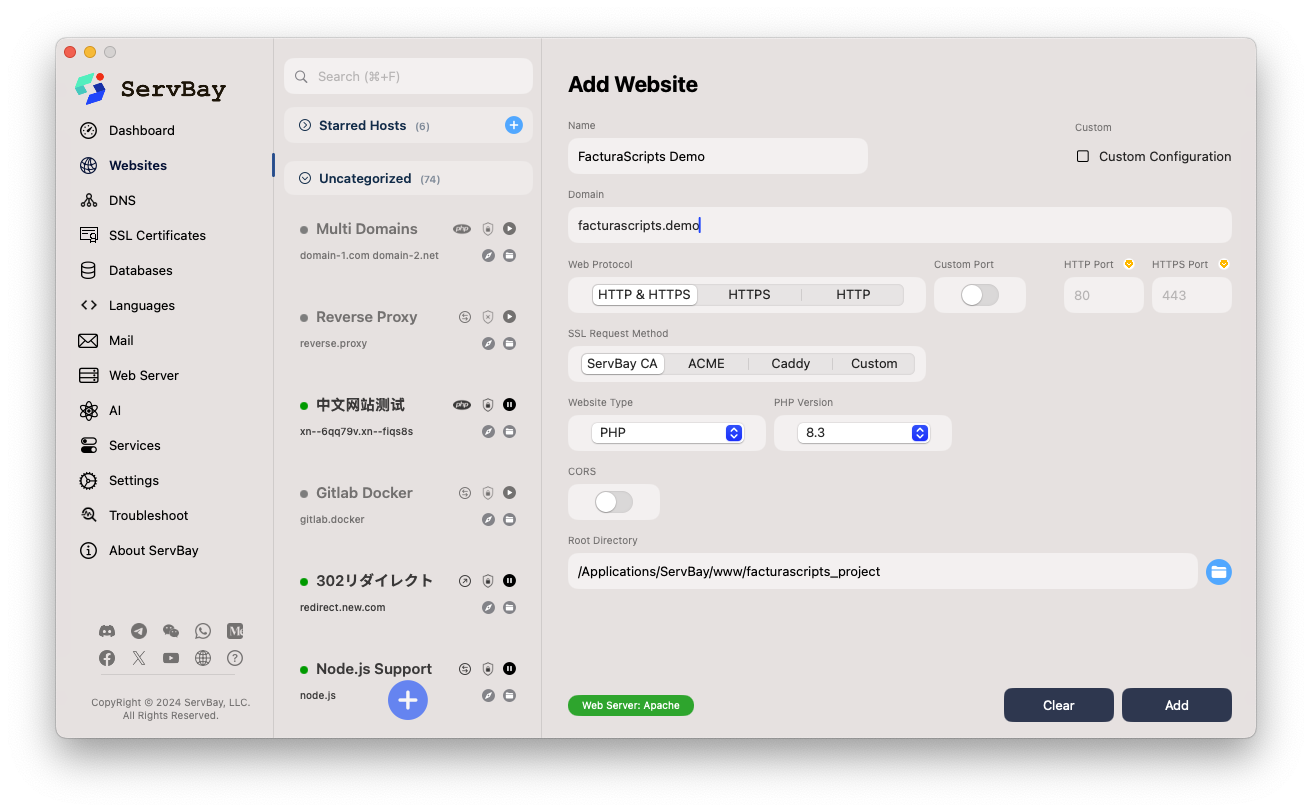 Voorbeeld van het ServBay-siteconfiguratiescherm
Voorbeeld van het ServBay-siteconfiguratiescherm
Je website bezoeken en FacturaScripts installeren
Nu is je ServBay-omgeving klaar en kun je FacturaScripts via de installatiewizard installeren.
Open je browser: Start een browser zoals Chrome, Firefox of Safari.
Voer het adres in: Typ het gekozen lokale domein in de adresbalk, bijvoorbeeld
http://facturascripts.servbay.demo. Heb je SSL geactiveerd in ServBay, dan kun je ookhttps://facturascripts.servbay.demogebruiken. Druk op Enter.FacturaScripts-installatiewizard:
- Als alles juist is ingesteld en alle services actief zijn, zie je de FacturaScripts-welkompagina of de installatiewizard.
- Taal kiezen: Selecteer de gewenste taal voor de interface.
- Systeemcheck: De wizard controleert PHP-versie, benodigde extensies en schrijfrechten van directories. Alles hoort groen te zijn; bij rode of gele waarschuwingen check je de PHP-versie, extensies of bestandsrechten met ServBay.
- Database-instellingen: Vul hier de eerder genoteerde gegevens in:
- Type: MySQL.
- Host:
localhostof127.0.0.1. - Poort:
3306(of de poort zoals in ServBay opgegeven). - Database:
facturascripts_servbay_db. - Gebruikersnaam:
facturascripts_servbay_user. - Wachtwoord: Zoals aangemaakt.
- Tabelprefix: Laat op
fs_staan of kies een andere.
- Beheerdersaccount: Kies gebruikersnaam, wachtwoord en e-mailadres voor de FacturaScripts admin. Gebruik een sterk wachtwoord en sla deze info goed op.
- Installatie: Als alles klopt, klik je op installeren. FacturaScripts maakt nu database-tabellen aan en schrijft de configuratiebestanden.
Installatie voltooid:
- Na een succesvolle installatie kan FacturaScripts je vragen om de
installdirectory uit de projectroot te verwijderen, als extra beveiliging. Volg deze instructie indien van toepassing. - Je kunt nu via
http://facturascripts.servbay.demo(of via HTTPS) de loginpagina bezoeken. Log in met het zojuist ingestelde beheerdersaccount en ontdek de mogelijkheden van FacturaScripts!
- Na een succesvolle installatie kan FacturaScripts je vragen om de
Veelgestelde vragen (FAQ)
- Vraag: Installatiewizard meldt ontbrekende PHP-extensie. Wat nu?
- Antwoord: Open ServBay, ga naar "Languages" → "PHP", selecteer de juiste PHP-versie, open "Extensions" en activeer de ontbrekende extensie. Klik op "Toepassen" en herstart indien nodig de PHP-service.
- Vraag: “Forbidden” of een blanco pagina bij bezoek aan
facturascripts.servbay.demo?- Antwoord: Controleer of webserver en PHP-service in ServBay actief zijn. Controleer of het siteprofiel correct naar de projectroot wijst (
/Applications/ServBay/www/facturascripts_project). Bij een blanco pagina check je de ServBay-webserver of PHP-errorlogs. “Forbidden” wordt meestal veroorzaakt door verkeerde bestandsrechten; zorg dat de ServBay-webserver toegang heeft tot het project en schrijfrechten op mappen alsDinamic.
- Antwoord: Controleer of webserver en PHP-service in ServBay actief zijn. Controleer of het siteprofiel correct naar de projectroot wijst (
- Vraag: Databaseconnectie faalt?
- Antwoord: Controleer of MySQL/MariaDB draait en wat de poort is (standaard
3306). Vergeet niet te controleren of host, poort, databasenaam, gebruikersnaam en wachtwoord juist zijn ingevuld in het installatiescherm.
- Antwoord: Controleer of MySQL/MariaDB draait en wat de poort is (standaard
Samenvatting
Dankzij ServBay is het opzetten en draaien van FacturaScripts in een lokale macOS-omgeving bijzonder eenvoudig. Alle benodigde onderdelen (webserver, PHP, database) zijn direct beschikbaar en het configuratieproces is snel en visueel. Door deze stappen te volgen, kun je snel een lokale development- of testomgeving voor FacturaScripts bouwen en je volledig richten op het beheren en uitbreiden van de functionaliteiten. De flexibiliteit en het gemak van ServBay zorgen voor een flinke boost van je lokale development-efficiëntie.

